Organiser denne præsentation med Copilot i PowerPoint
Bemærk!: Denne funktion er tilgængelig for kunder med en Copilot til Microsoft 365-licens eller Copilot Pro-licens.
Når du opretter en præsentation, kan du være usikker på, hvordan du kan organisere dine slides i sektioner. Copilot i PowerPoint kan hjælpe.
Du kan bede Copilot om at organisere din præsentation. Den organiserer dem i sektioner og tilføjer derefter slide med sektionsoverskrifter.
Hvis du ikke kan lide det, Copilot gør, kan du blot klikke på knappen Fortryd på båndet for at gendanne præsentationen til dens tidligere tilstand.
-
Vælg knappen Copilot på båndet.

Ruden Copilot åbnes på højre side af din skærm. -
Skriv Organiser denne præsentation i promptfeltet nederst i ruden Copilot.
-
Vælg Send

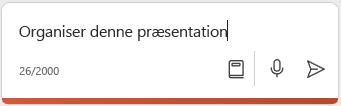
Få mere at vide
Velkommen til Copilot i PowerPoint
Ofte stillede spørgsmål om Copilot i PowerPoint











